Hur man återställer skärminställningar i Windows 10
Många av oss har lekt med teman och färger för att anpassa våra skrivbord efter våra preferenser. Men om du åsidosätter dina anpassade teman och vill återställa standardvisningsinställningarna kan du gå tillbaka till det normala i Windows 10. Utan att slösa mycket tid, låt oss visa dig hur du återställer skärminställningar i Windows 10 och gör ditt skrivbord till detsamma som det var.
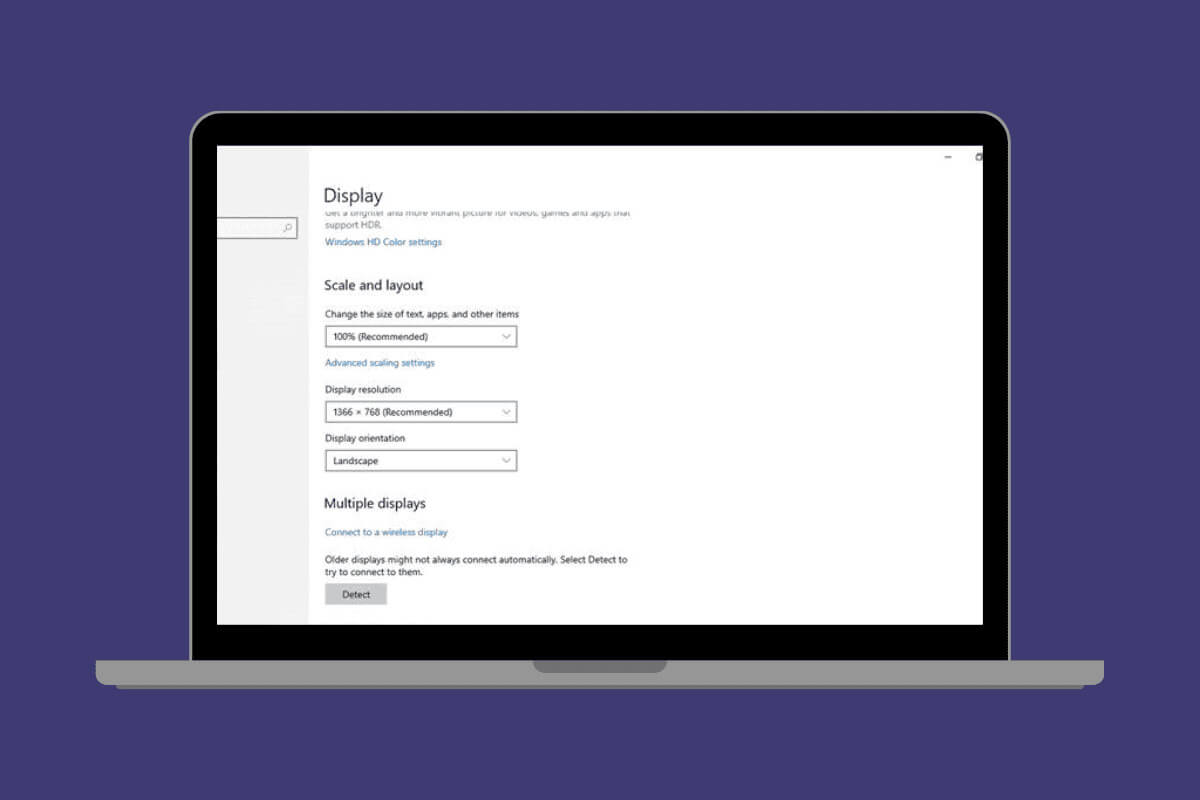
Hur man återställer skärminställningar i Windows 10
Även om det inte finns något alternativ att återställa hela skärminställningarna med ett klick, kan du alltid välja att återställa dem till det normala genom att välja dem en efter en.
1. Öppna Inställningar, och klicka systemet och välj anpassning.
2. Klicka på Funktioner och välj Windows 10 eller Windows (Light) Under Ändra tema.
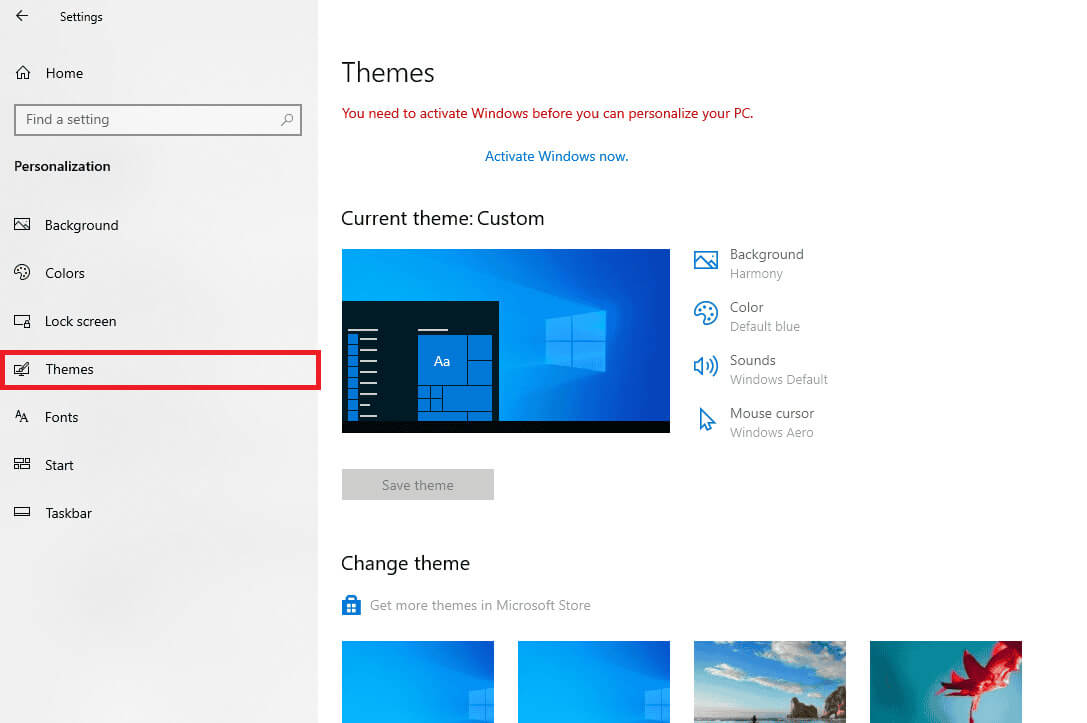
3. Välj Färger Från vänstermenyn och välj Standard blå färg Under Windows Färg.
4. Gå nu tillbaka till Systeminställningar sidaoch tryck på erbjudandet, Och stäng av vippströmbrytaren för nattbelysning.
5. Inom Mätning och planeringexpandera rullgardinsmenyn för att ändra storleken på text, appar och andra objekt och välj 100 % (rekommenderas).
6. Klicka på Visa upplösning och välj 1366 x 768 (rekommenderas), Välj sedan visningsriktning Horisontell.
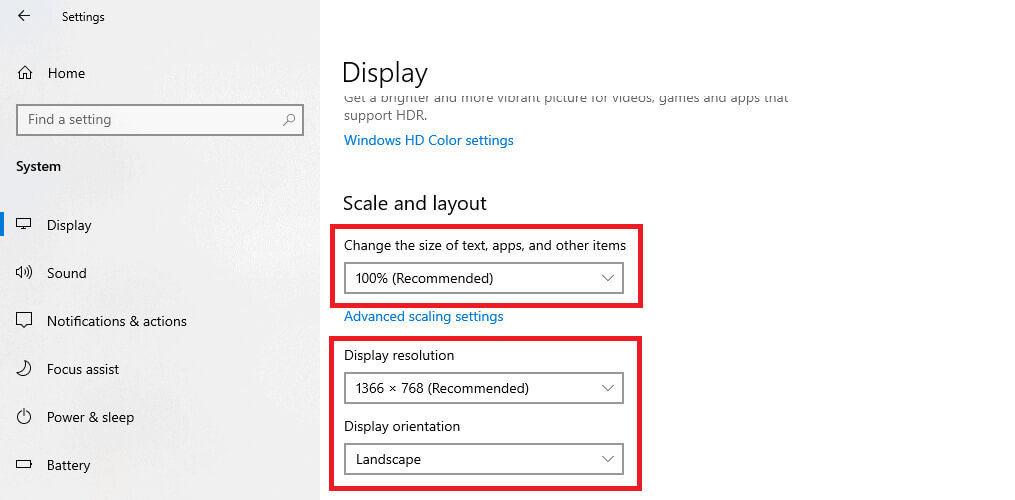
7. Gå nu till Inställningar huvudsida och välj Enkel åtkomst.
8. Inom förstora allt, Klick Ändra storleken på appar och text på startskärmen och välj 100 % (rekommenderas).
9. Klicka nu "Hög kontrast" I den vänstra menyn och stäng av vippomkopplaren "Kör med hög kontrast".
10. Klicka på "förstoringsglas" Och slå av vippströmbrytaren för att slå på "Förstoringsglas".
11. Klicka slutligen Aviseringar avsnitt i aktivitetsfältet och stäng av det Tablettläge.
På så sätt kommer alla skärminställningar att återställas till standardinställningarna.
När är det dags att återställa skärminställningar i Windows 10?
Om du upplever skärmproblem som de som anges nedan kan det bli nödvändigt att återställa inställningarna till standardinställningarna:
- Du stöter ständigt på skärmdrivrutinsfel.
- Din skärm flimrar eller fryser konstant.
- Bilderna blir uttöjda och suddiga på grund av felaktig skärmupplösning.
- Dina bilder producerar felaktig färgkalibrering.
- Du står inför olika konfigurationsproblem som skärmar som inte upptäcks av datorn.
Kommer mina personliga data eller filer att tas bort genom att återställa skärminställningarna i Windows 10?
Nej, om du bara återställer inställningarna för skrivbordet kommer inga filer eller personliga data att raderas från din dator. Endast skärmupplösning, bildskärmsdrivrutiner eller kontrastinställningar kommer att ändras.
Du kan nu njuta av Windows 10 med sina gamla teman efter att du har återställt skärminställningarna på din dator.
Fortsätt att besöka Ahla Home för att lära dig om de senaste tekniska lösningarna. Om du har några frågor eller förslag, kontakta oss i kommentarsfältet.
